TortoiseSVN安装和使用
安装说明
开发人员强烈建议使用IDE中的SVN插件更加智能与人性化。
首先安装SVN客户端,windows一般选择乌龟客户端https://tortoisesvn.net/downloads.html。
根据系统位数选择相应客户端进行安装。
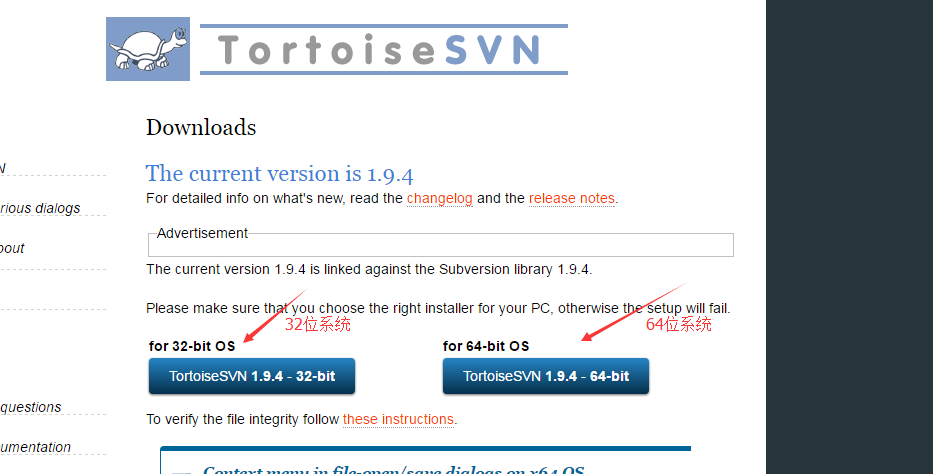
如果你喜欢用命令行操作,请务必记得勾选command line client tool为will be install on local hard driver,不用命令行的跳过这一步。
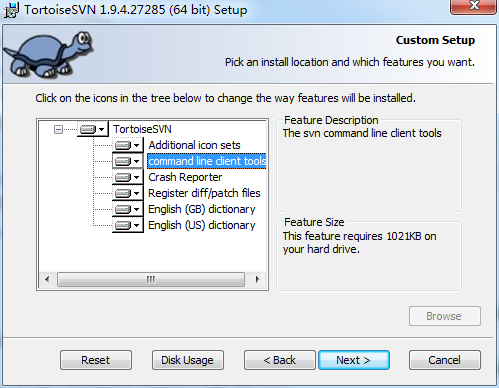
然后一路next即可安装。安装完毕后,在任意地方右键查看快捷菜单。发现TortoiseSVN即表示安装成功。
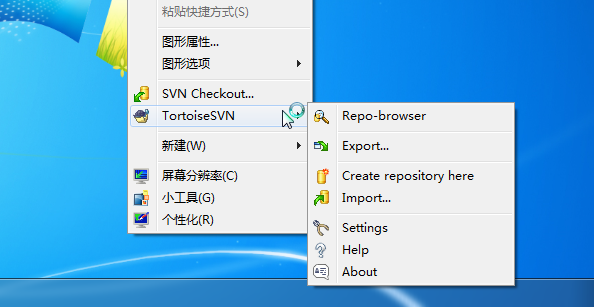
如果勾选了安装命令行工具,那么输入命令SVN,有如下提示也表示安装成功
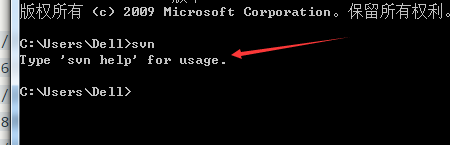
但是此时菜单全是英文的,如果你不习惯英文,可以去下载语言包,记得下对系统位数。
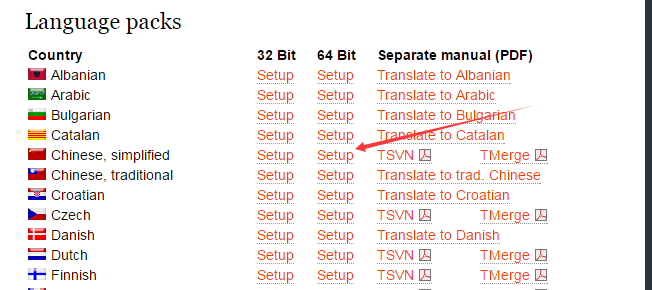
安装完语言包之后,可以右键进入setting设置。
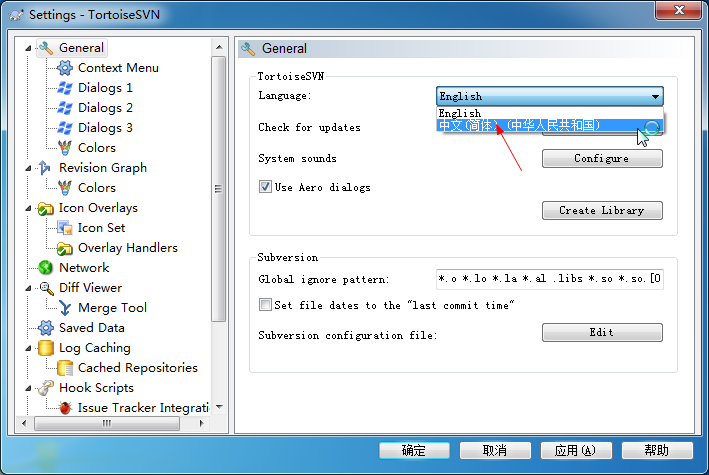
选择你喜欢的语言(比如中文),然后确定,不出意外,现在的语言已经切换到中文了。
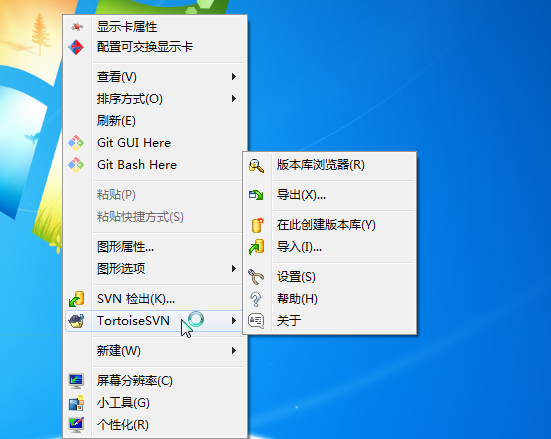
安装教程到此结束,下面开始介绍SVN的使用。
使用说明
检出项目
假如项目已经在服务器的仓库里,那么现在你要做的就是把它检出到本地。
首先创建一个空文件夹。在空文件夹内右键,选择SVN检出。
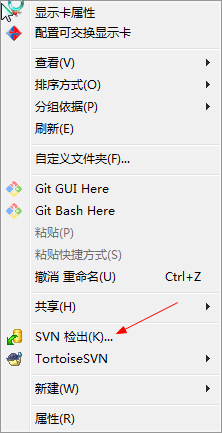
现在你看到应该是这个界面,填入版本库地址,选择确定。
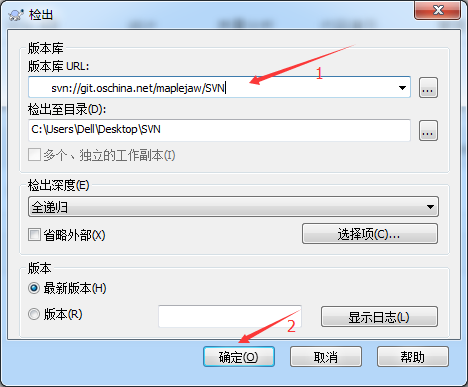
此时会弹出一个对话框让你输入账号密码,输入你的账号密码即可。记得勾选保存认证,不然每次操作都会让你输入。
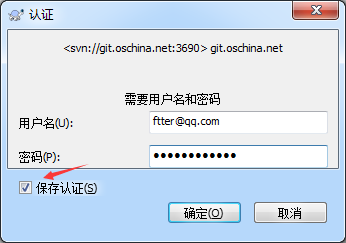
等几分钟就可以检出完毕。
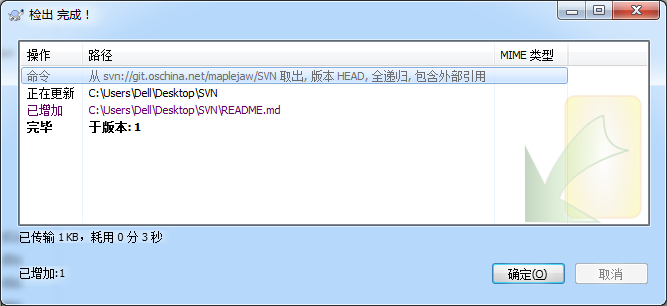
此时在你的目录下就能看到你的项目,现在可以开始愉快的工作了。
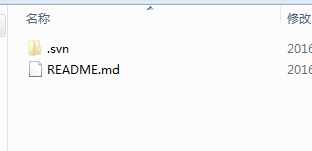
导入项目
但是有时候你已经在本地建立好了项目,需要把你项目推到SVN上,此时应怎么做呢?
右键选择版本库浏览器。
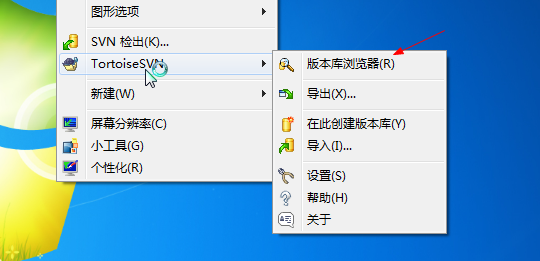
在相应目录下,右键,加入文件/加入文件夹,选择相应目录即可。
 。
。
比如我现在有个项目叫SVNProject,我想把它传到SVN上。

那么我只需选择加入文件夹即可。
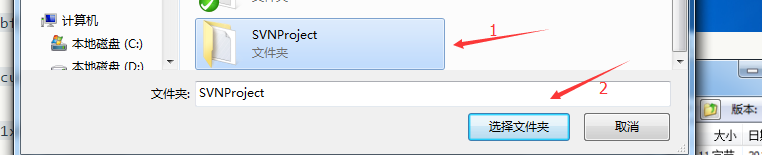
务必要输入提交信息。这样别人才能知道你干了什么。
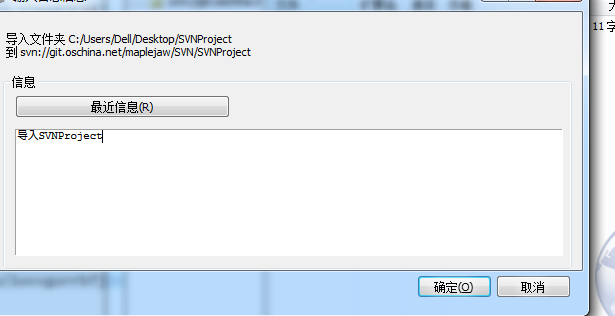
导入成功就能看到目录。
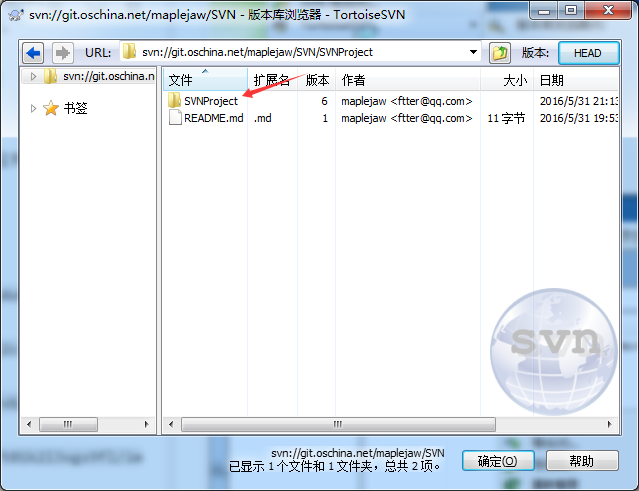
但是,不要以为导入成功就可以了。你还得重新检出,重新检出的项目才是受SVN控制的,务必记得检出。
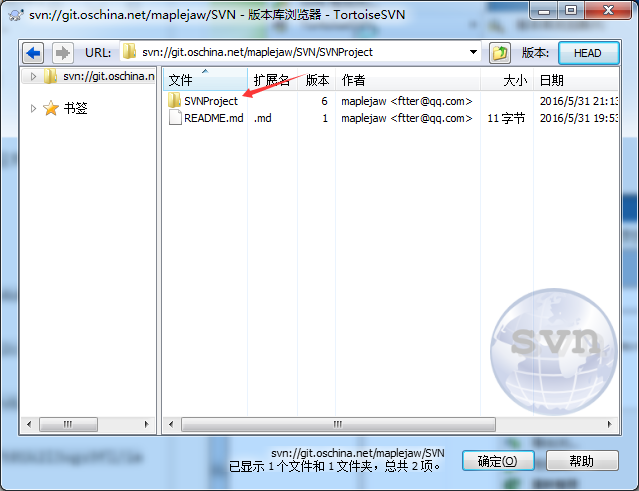
在SVNProject上右键检出到本地,然后在里面进行修改。现在就可以愉快的工作了。
检出过后的右键菜单变成了这样。
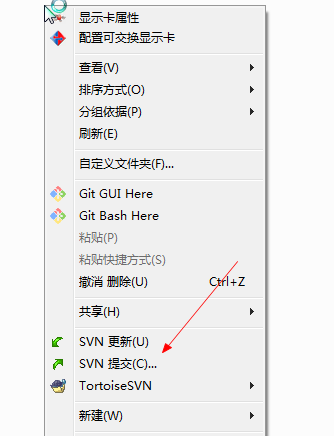
提交
绿色表示当前文件没有被修改过(看不见颜色的重启下电脑就好了)。
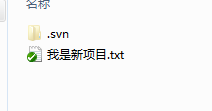
假如我现在在我是新项目.txt中加了一行字,然后保存。
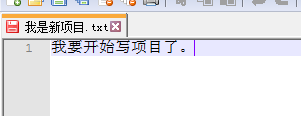
发现现在变成了红色,红色表示已修改。
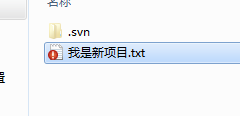
怎么提交修改?
在根目录下,右键选择提交。
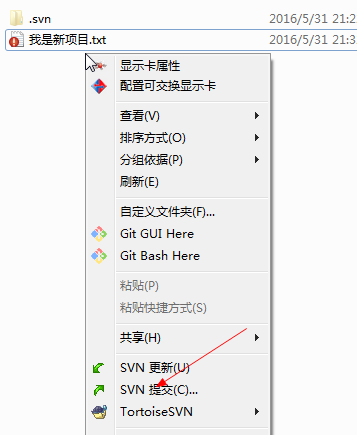
务必记得输入提交信息(虽然不输入也能提交),提交信息可以方便日后查看。
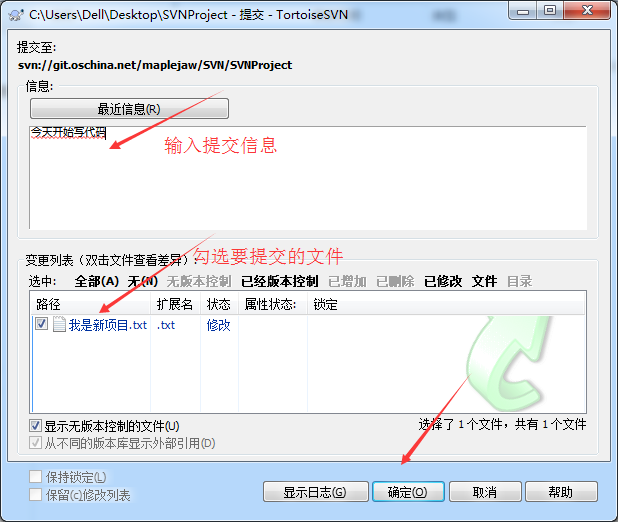
提交完毕后,可以发现又恢复到了绿色。
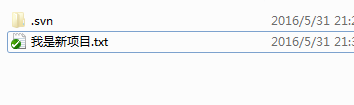
假如现在加入了一个新文件。可以看出是蓝色的。蓝色表示不属于版本库的未知文件,未知文件是不能提交的。
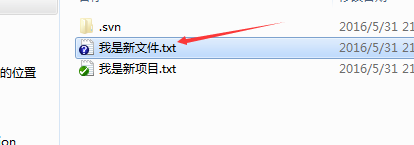
记住选择增加把它加入到版本库里面去。
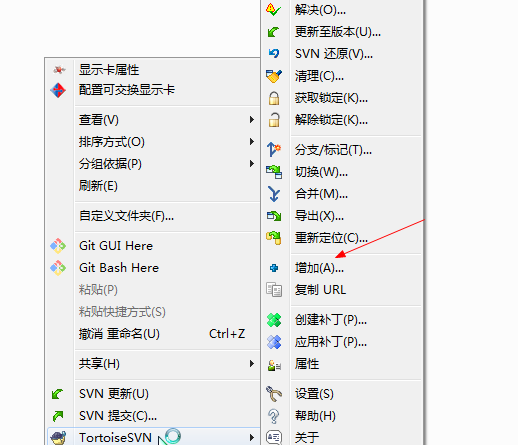
增加完毕后,变成了蓝色加号,表示新增加的版本库文件。
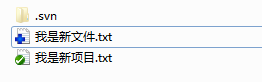
接下来,只需写代码,然后提交即可。
删除文件也应该右键提交,如下。
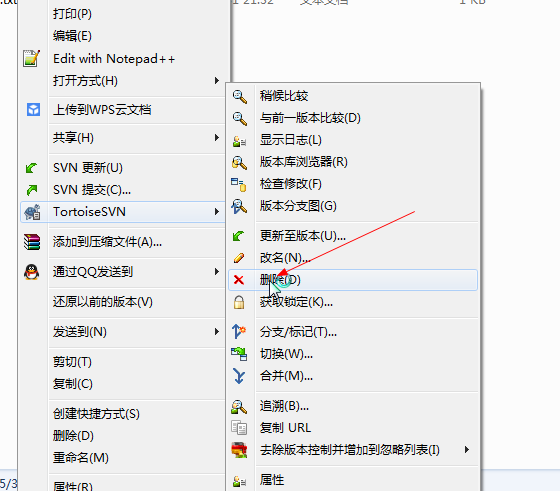
记得随时检查你的文件状态,如果没有添加到版本控制里要及时添加进去,不然你的文件提交不上去。
更新
假如你和B同学在协作。B同学写完代码提交到了SVN上,如果你想获取最新修改,就需要选择更新(如果服务器上已经有别人提交过的新的,你是提交不上去的,必须先更新再提交)。
怎么知道服务器有没有更新?你可以直接选择更新,有没有更新一下就知道。或者右键检查修改,然后检查版本库,就能看到服务器上改了哪些文件。
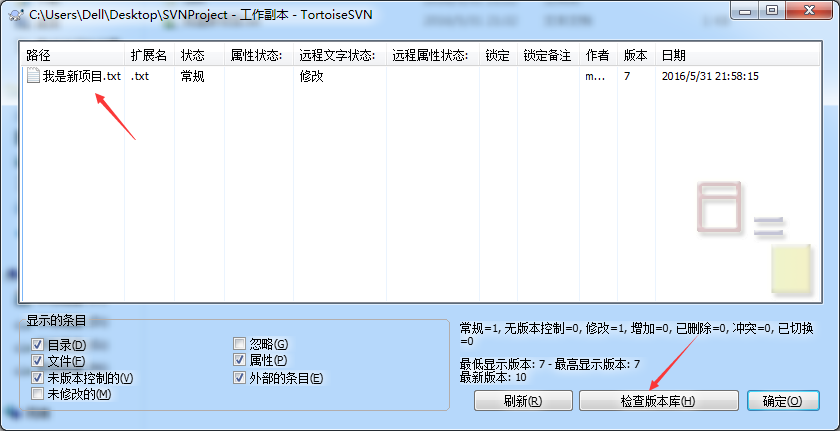
右键选择HEAD和BASE比较。

左边的表示你的代码,右边的表示服务器上的代码。
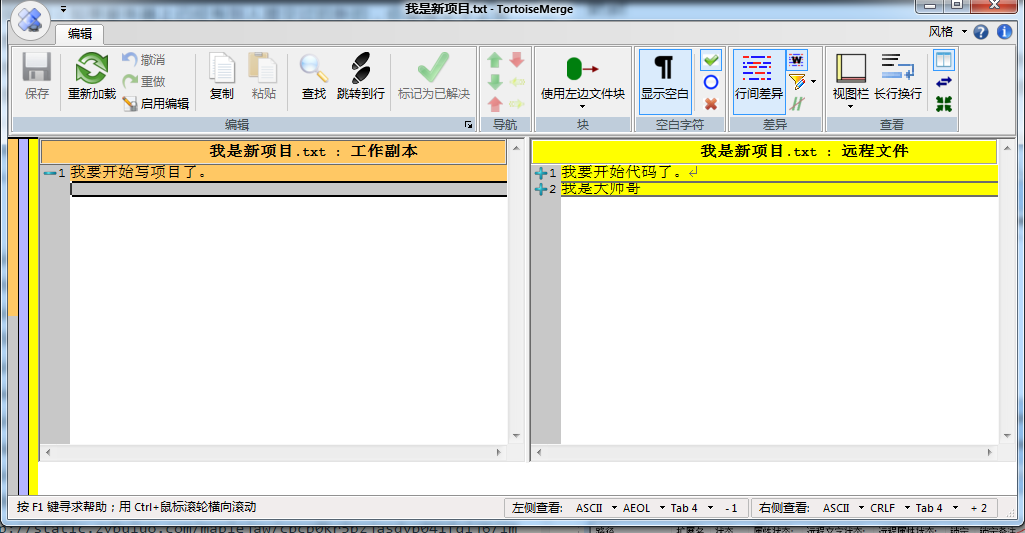
如果有修改记得及时更新到本地然后再继续工作。
但是有时候更新会冲突,比如你和服务器上的改了同一个地方。
这时候你需要更新下来解决冲突。
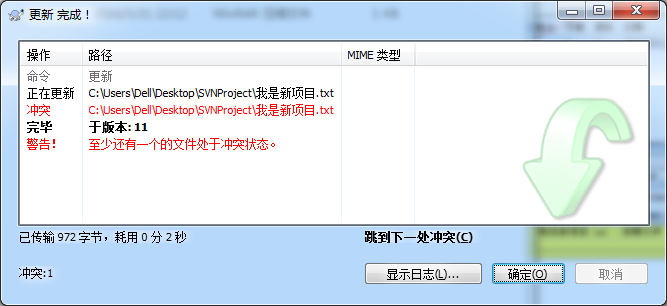
它会提示你哪个文件冲突,你只需打开那个文件,按照需求解决冲突即可。
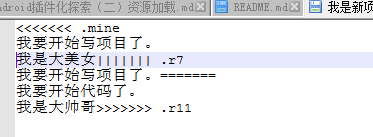
<<<<<<.mine到====表示你的代码,其他表示服务器的代码。你只需改成你想要的。

然后选择解决,告诉SVN我已经解决冲突了就行了。
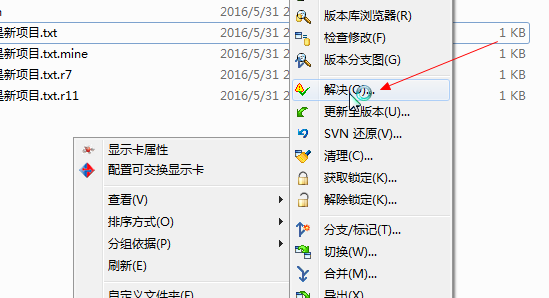
剩下的就是团队协作间的更新提交操作,这里不做赘述。
查看日志
选择显示日志,可以看出团队里面的人干了什么。
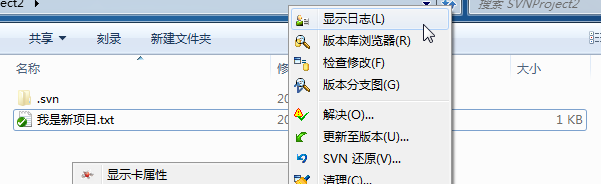
可以看出谁谁谁,什么时间,干了什么事。最后那一列信息是自己提交的时候写的。建议大家提交时务必要填写提交信息,这样别人一看就知道你干了什么。提交信息对于自己也是有好处的,时间长了也能看到当初做了什么。
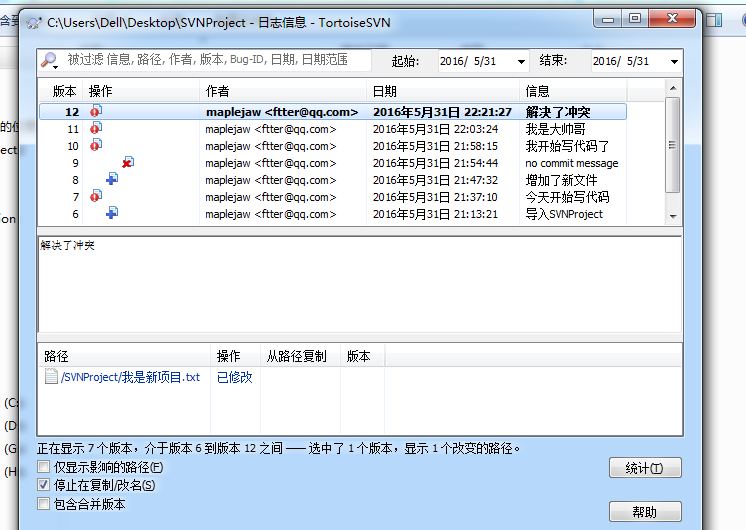
版本回滚
如果你改了东西,但是还没有提交,可以使用还原功能。 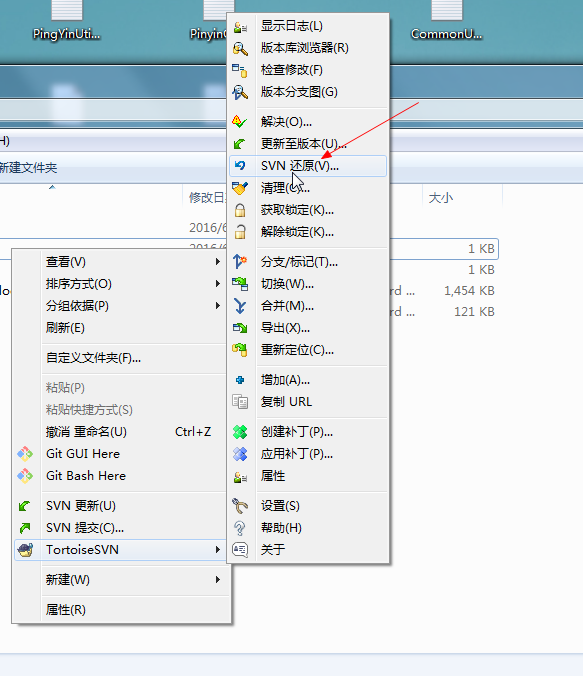
但是如果我们写错了东西并且提交了上去怎么办?通过版本回滚可以将文件恢复到
以前的版本。右键更新至版本,通过查看日志来选择版本,然后回滚即可。 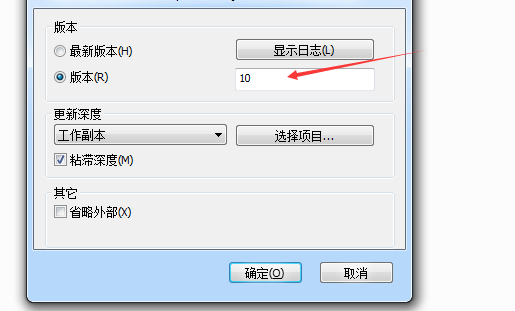
有时候我们需要查看以前版本的代码。此时我们可以新建个文件夹检出到指定版本。
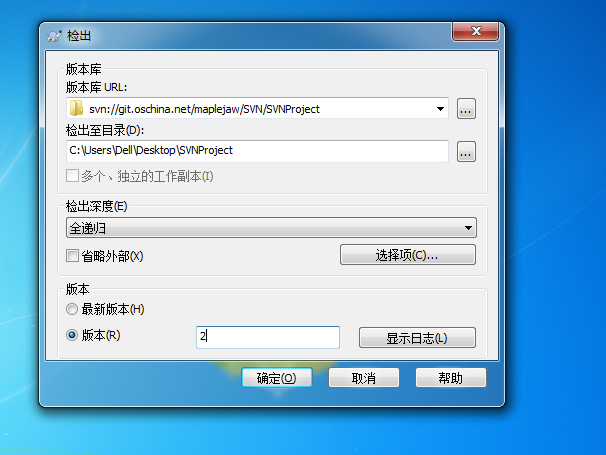
版本控制
版本控制有好几种方法,如下。
在提交发布版本时添加版本信息,这是最简单的一种方法。
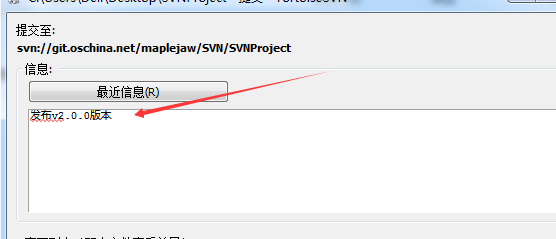
打标签
每次发布版本时应该打标签。右键选择分支/标记。在至路径以版本号打上标签即可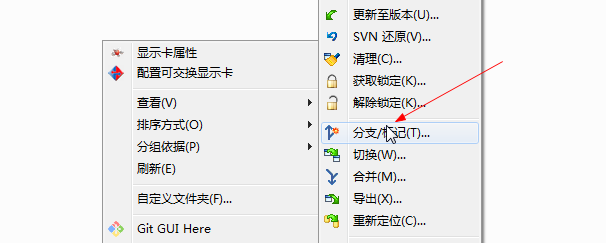
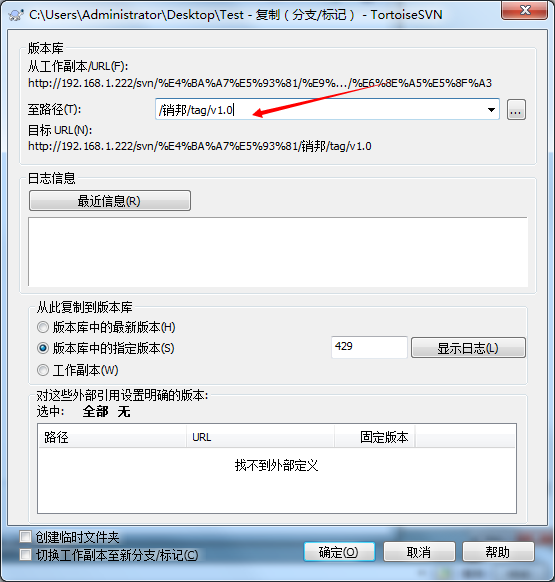
这样你就有了一个v1.0版本的标签。
以后如果你想查看某个版本的代码,只需切换过去就行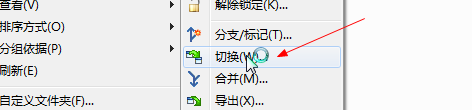
总结
我们在日常使用中,最常用的是更新和提交操作。这两个步骤务必要非常熟练。其他的可以在遇到问题是查看文档。此外,需要注意的是,所有版本控制工具只能跟踪文本文件(能用记事本打开查看的文件),不要妄想SVN能记录你word改了哪一行。一旦遇到word冲突,记住仔细对比两个版本,然后解决冲突。
TortoiseSVN安装和使用的更多相关文章
- TortoiseSVN安装以及淘宝 TAE SDK 开发环境的搭建
一.TortoiseSVN 的下载和安装 1.进入TortoiseSVN 官网下载地址http://tortoisesvn.net/downloads.html,根据自己的操作系统位数下载相应最新版本 ...
- TortoiseSVN安装使用(转)
TortoiseSVN是windows平台下Subversion的免费开源客户端. 一般我们都是先讲讲服务器的配置,然后再讲客户端的使用,但是在TortoiseSVN上,却可以反过来.因为,如果你的要 ...
- TortoiseSVN安装使用
TortoiseSVN是windows平台下Subversion的免费开源客户端. 一般我们都是先讲讲服务器的配置,然后再讲客户端的使用,但是在TortoiseSVN上,却可以反过来.因为,如果你的要 ...
- TortoiseSVN 安装中文语言包,SVN中文语言包
SVN中TortoiseSVN 是比较出门的一款SVN软件 TortoiseSVN 是Subversion 版本控制系统的一个免费开源客户端. 由于TortoiseSVN 默认是英文的:所以很多小伙伴 ...
- SVN安装后bin中没有svn.exe,TortoiseSVN安装后bin目录中没有svn.exe;
TortoiseSVN的bin目录中没有svn.exe 为什么没有,是因为安装TortoiseSVN的时候没有勾选指定安装项:找到svn的安装包,不用卸载旧的直接安装: 1.选择Modify 2.注意 ...
- SVN入门 服务器VisualSVN Server和客户端TortoiseSVN安装
Subversion是一个版本控制系统,相对于的RCS.CVS,采用了分支管理系统,它的设计目标就是取代CVS.互联网上免费的版本控制服务多基于Subversion. 一.SVN工作原理 SVN(Su ...
- TortoiseSVN安装
安装说明 开发人员强烈建议使用IDE中的SVN插件更加智能与人性化. 首先安装SVN客户端,windows一般选择乌龟客户端https://tortoisesvn.net/downloads.html ...
- TortoiseSVN安装使用【转】
转自:http://www.cnblogs.com/rushoooooo/archive/2011/04/29/2032346.html TortoiseSVN是windows平台下Subversio ...
- Subversion和TortoiseSVN安装与配置(转)
Subversion为版本控制软件的服务器端. TortoiseSVN为版本控制软件的客户端. 1.下载Subversion与TortoiseSVN. Subversion的地址:http://sub ...
随机推荐
- Shared variable in python's multiprocessing
Shared variable in python's multiprocessing https://www.programcreek.com/python/example/58176/multip ...
- PL/SQL【32位】连接Oracle 11g【64位】
下载64位Oracle安装: 下载PL/SQL安装:下载instantclient-basic-win32-12.1.0.1.0.zip,解压后剪切instantclient_12_1文件夹,粘贴到O ...
- [转]Oringin 2016 安装教程
觉得有用的话,欢迎一起讨论相互学习~Follow Me 原文ll链接 http://www.downza.cn/soft/282296.html 打开setup.exe 一路Next和Yes,任意输入 ...
- dotnet core 项目脚手架这种小事嘛...
dotnet core脚手架批处理.bat @echo 请修改批处理文件名后,如:Example.Core ,注释掉goto end,再执行脚本 pause goto end ::goto end s ...
- 头部文件jq嵌入笔记
var headHtml = '<div class="container">' + '<div class="navbar-header"& ...
- Postman中get
:Postman中get接口实战讲解(接口测试介绍,接口测试流程,头域操作) Postman的使用 postman工具是软件开发和测试人员常用的一种工具,常用来做接口测试,它虽然也有抓取接口等功能,但 ...
- IntelliJ IDEA重新打开后把字母隐藏怎么办
默认Font的字体melno不行,r会隐形 解决方案:更换idea字体,点击apply按钮即可正常显示 修改Font为的consoleas Size:16 line spacing:1.25
- git merge合并分支; already up to date 现象, merger算法
https://git-scm.com/book/zh/v2/Git-%E5%88%86%E6%94%AF-%E5%88%86%E6%94%AF%E7%9A%84%E6%96%B0%E5%BB%BA% ...
- 手撕面试官系列(八):分布式通讯ActiveMQ+RabbitMQ+Kafka面试专题
ActiveMQ专题 (面试题+答案领取方式见主页) 什么是 ActiveMQ? ActiveMQ 服务器宕机怎么办? 丢消息怎么办? 持久化消息非常慢. 消息的不均匀消费. 死信队列. Active ...
- sql语句修改数据库字段的长度
修改字段的长度 alter table [OtpimizeRoute_Test].[dbo].[T_QueueFile] alter column ListFileName nvarchar()
